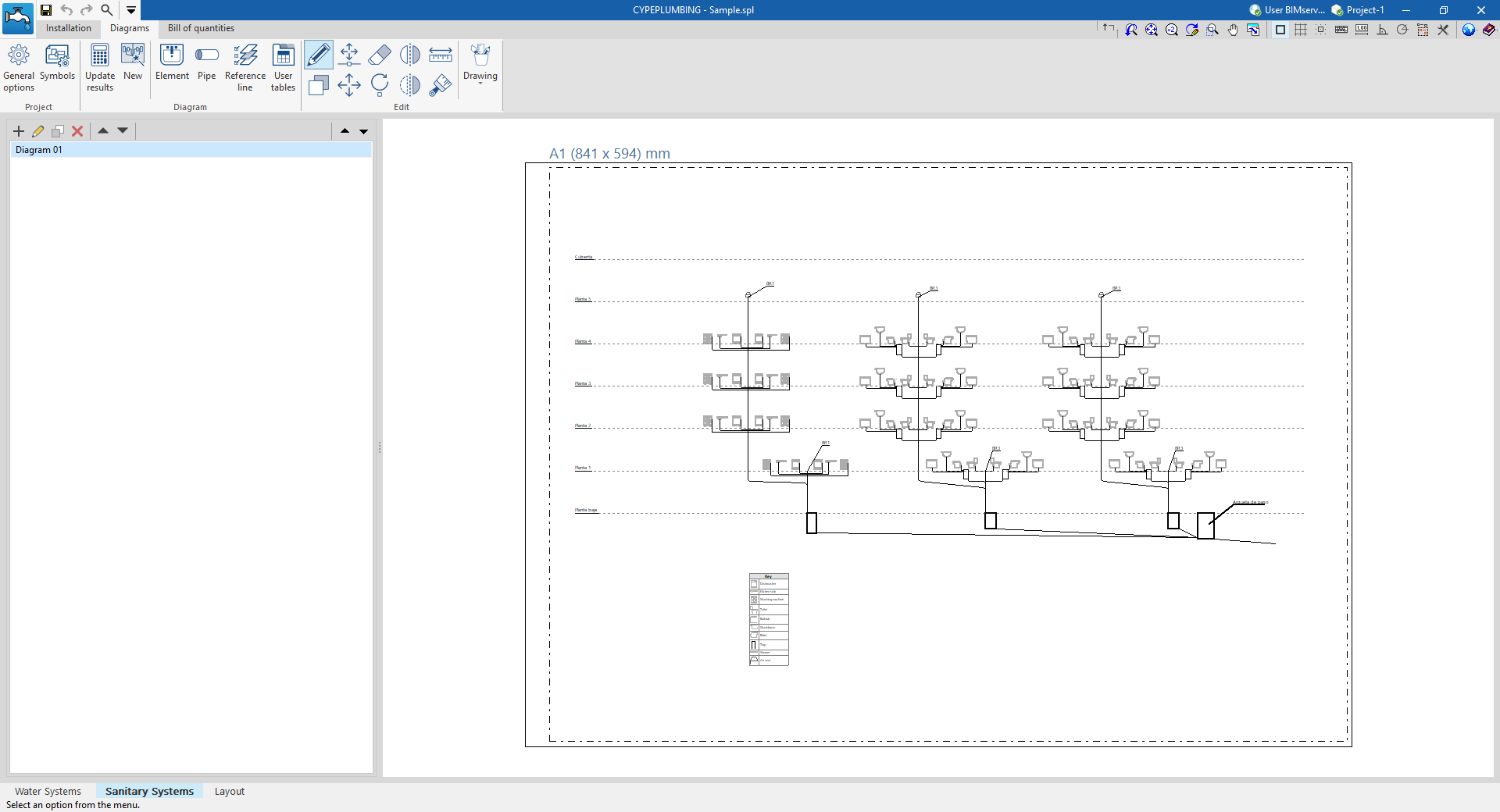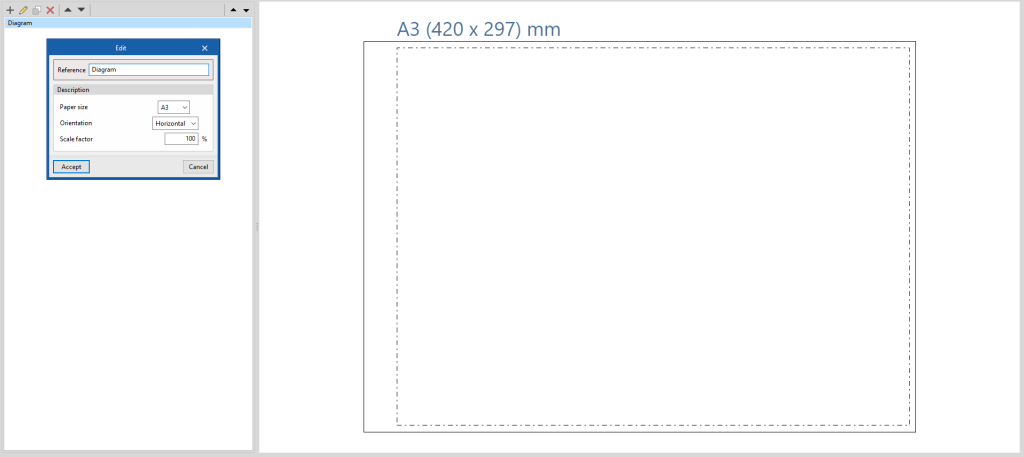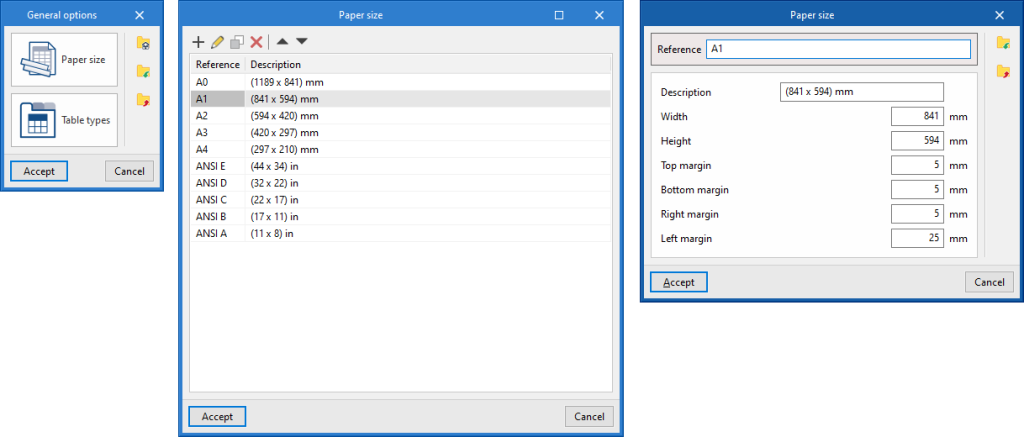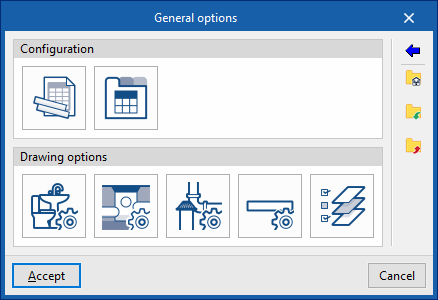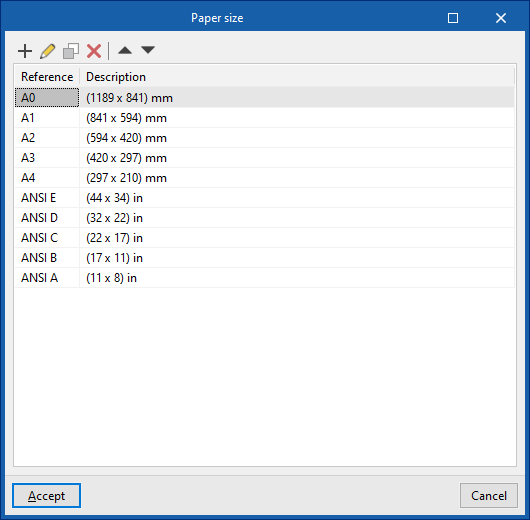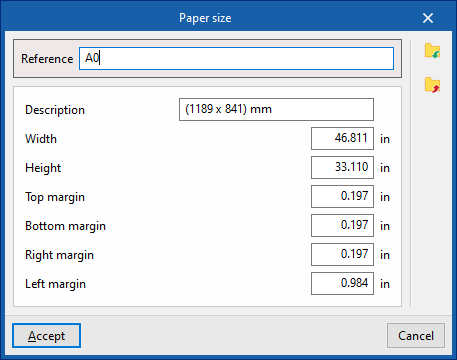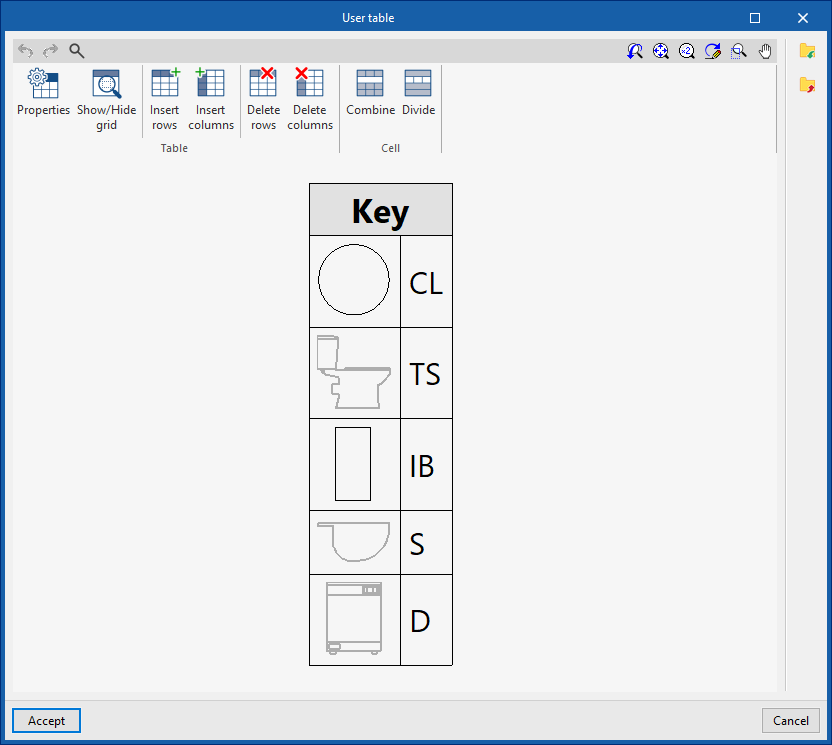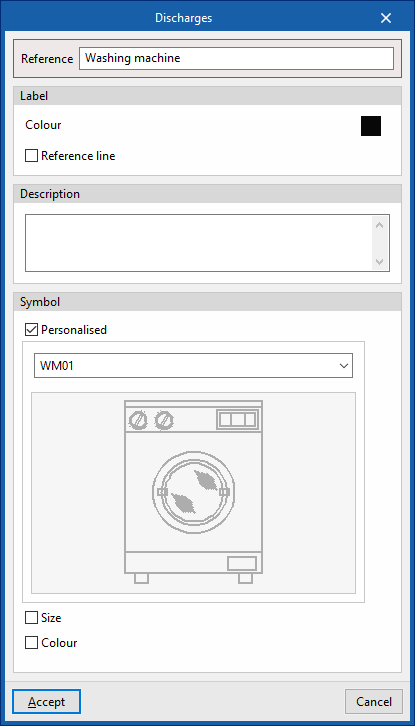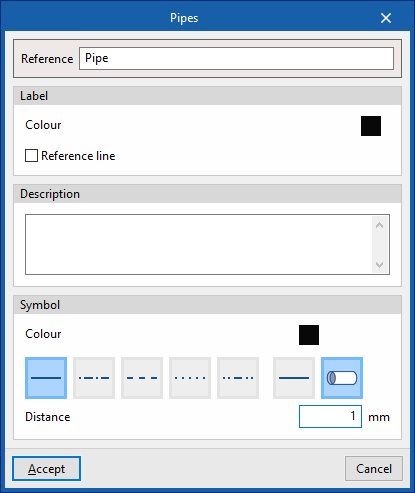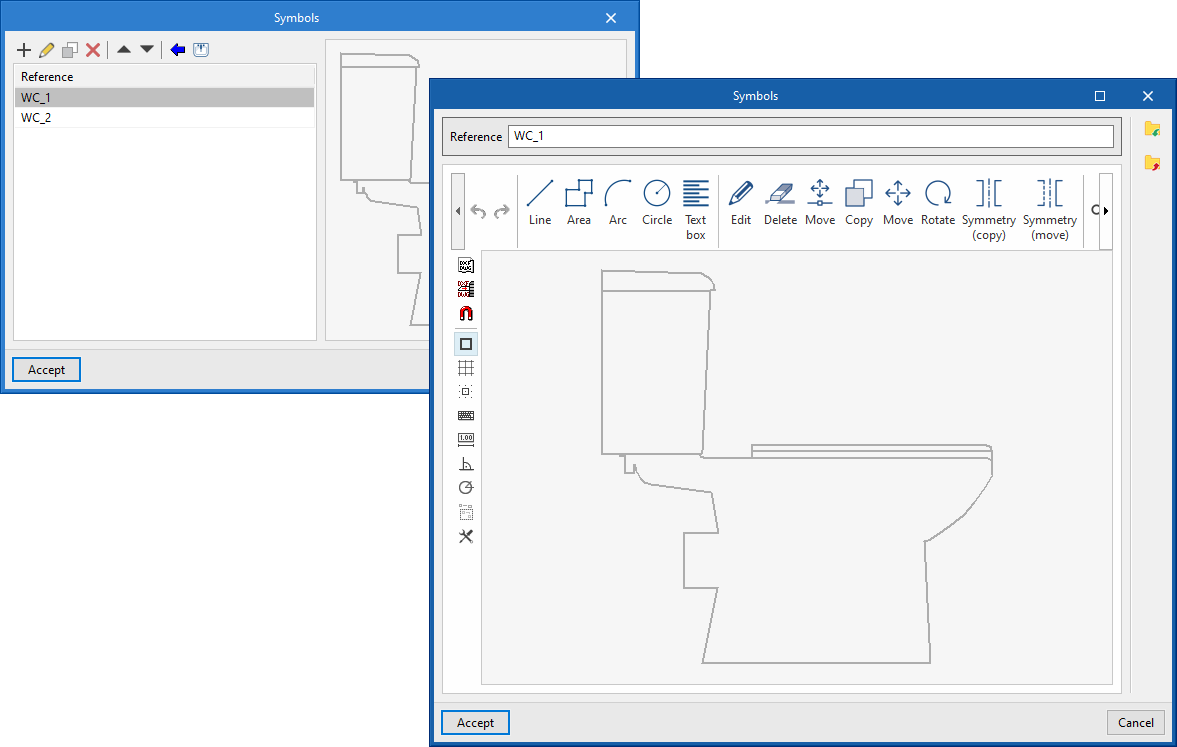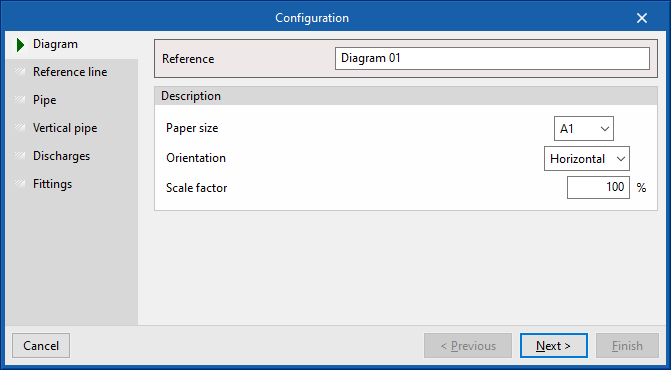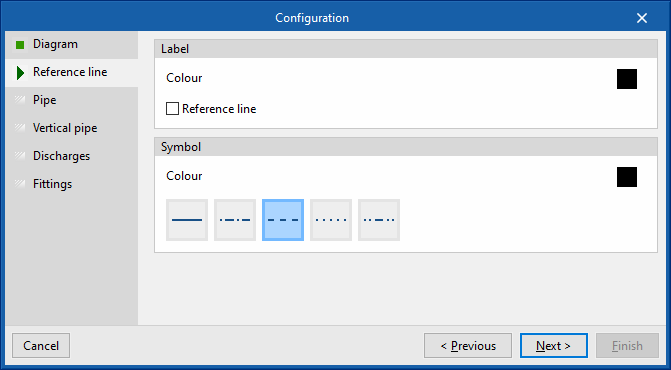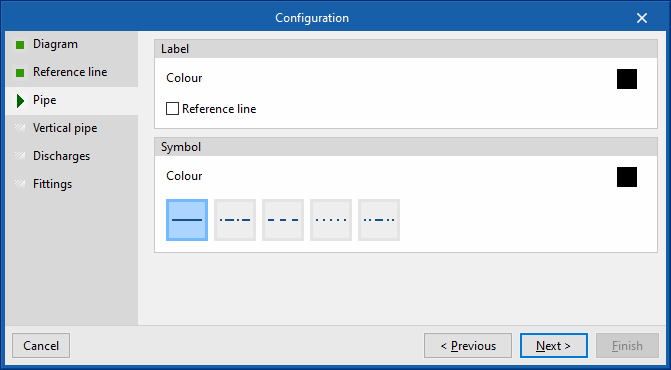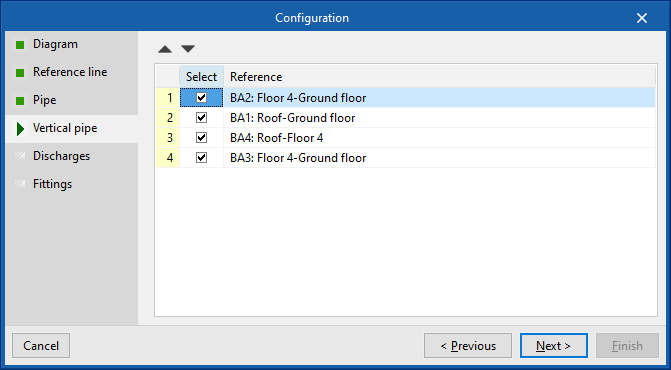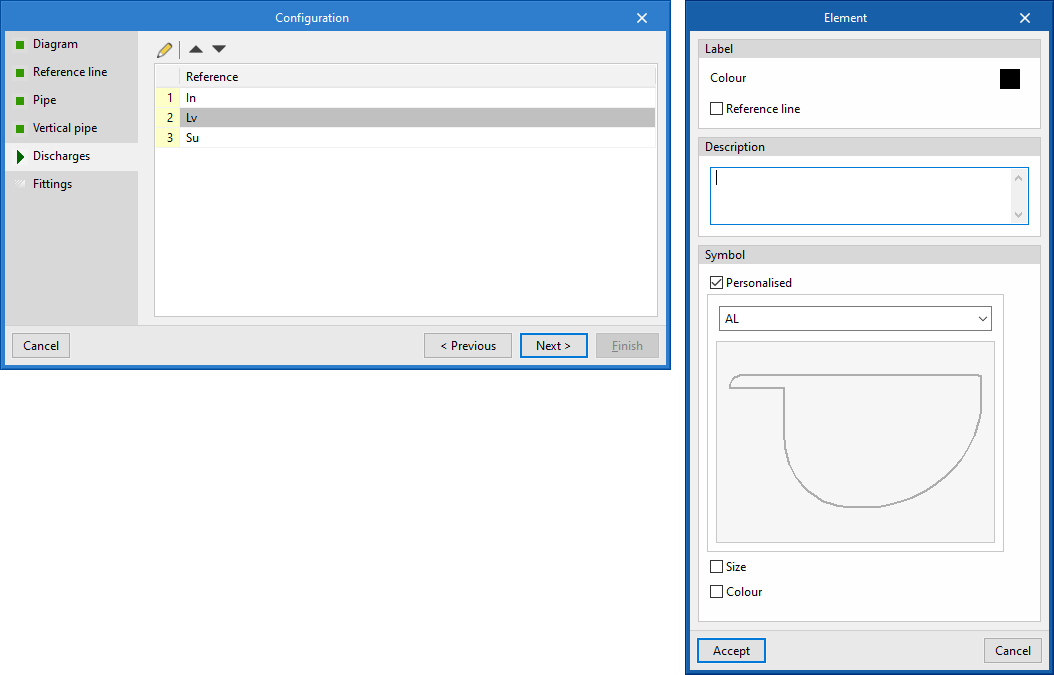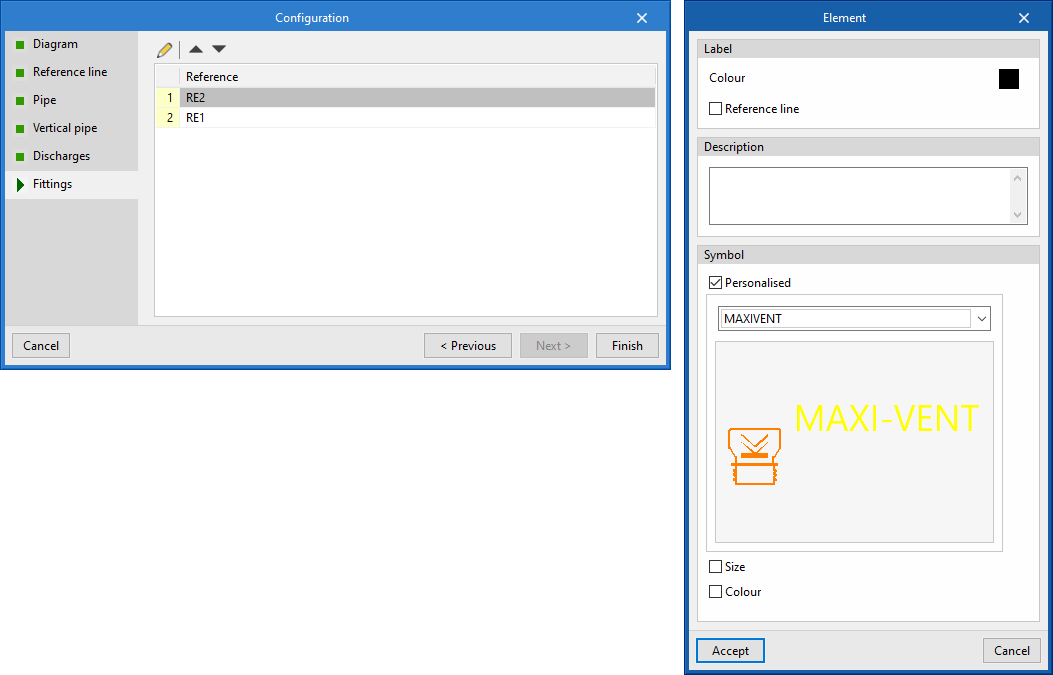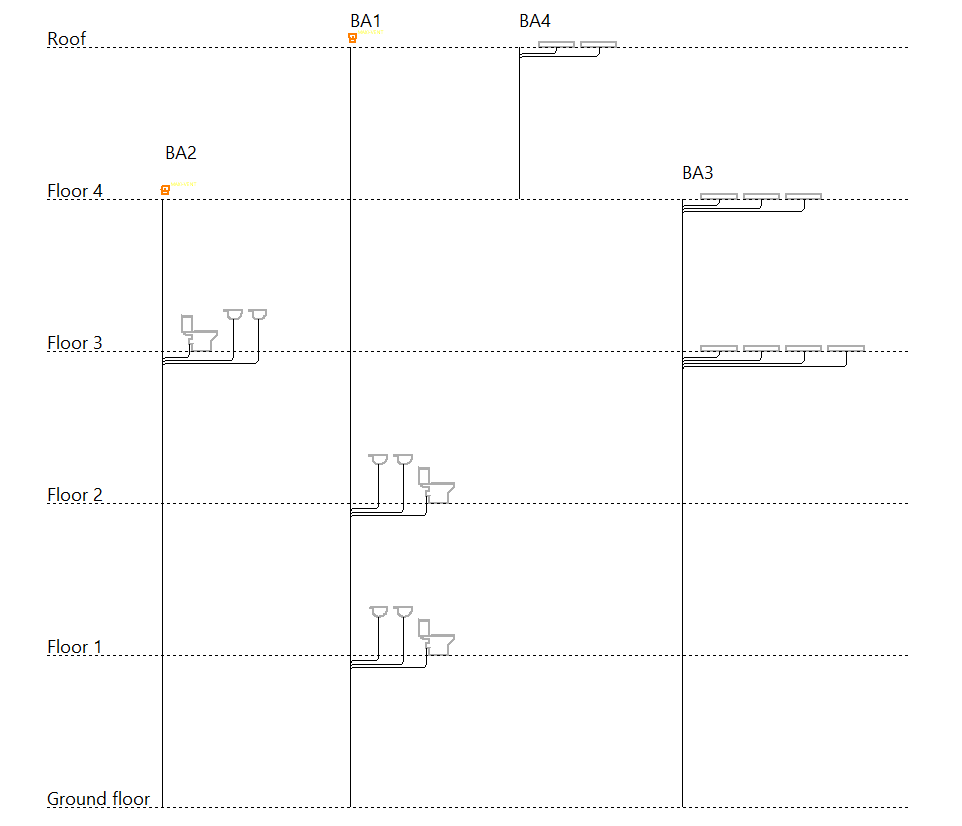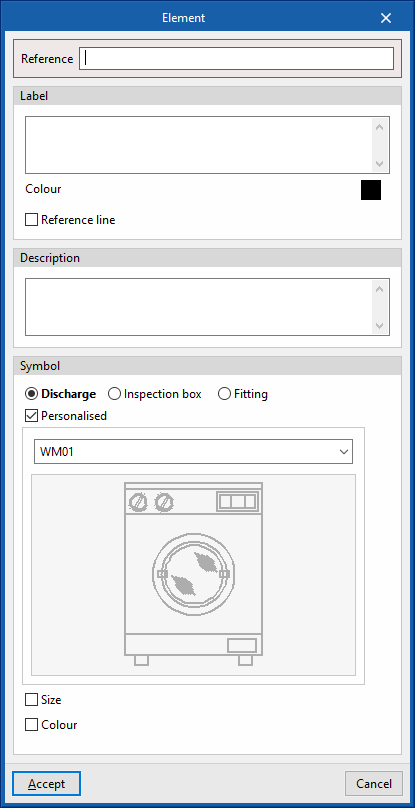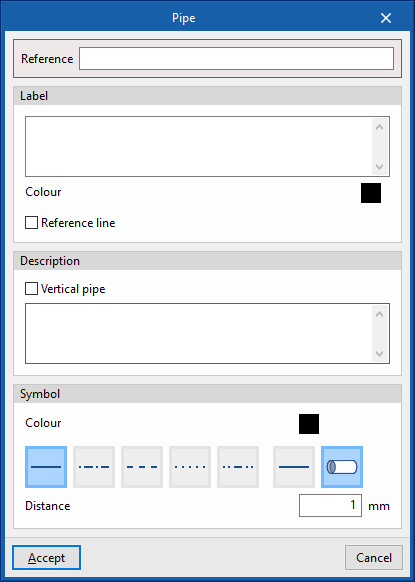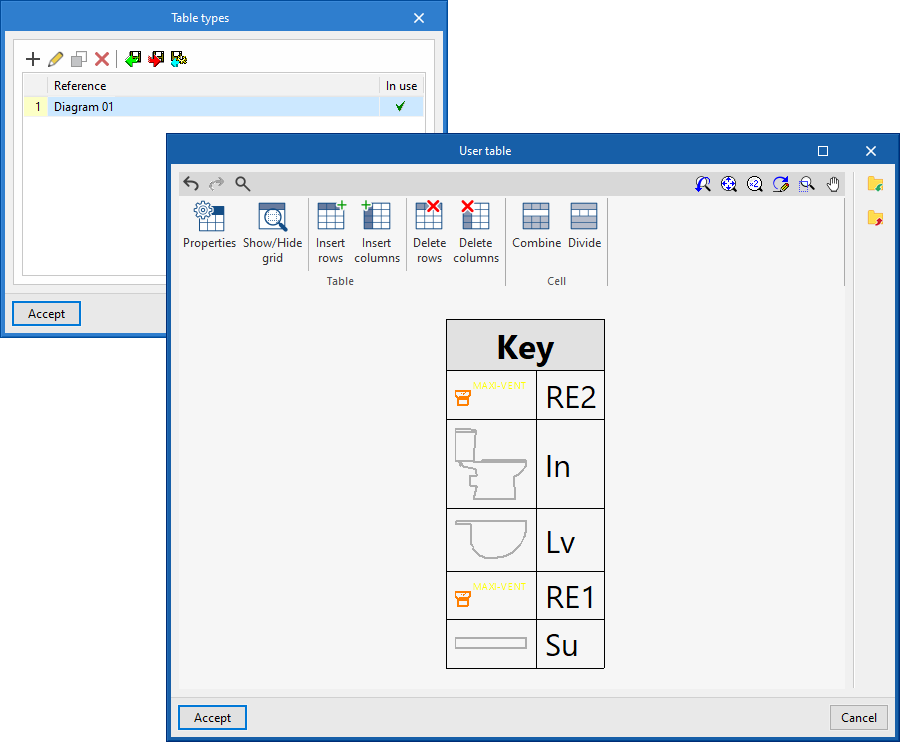Génération et composition des schémas de l’installation d'évacuation des eaux
L'onglet ‘Schémas’, disponible en haut de l'onglet ‘Sanitary Systems’, permet de générer automatiquement les schémas de l’installation d'évacuation des eaux à partir des informations du modèle développé dans l'onglet ‘Installation’, ou de les créer manuellement à l'aide des outils de dessin disponibles :
- Pour composer les schémas à partir de zéro, créez d'abord les feuilles dans les formats requis à l'aide des options de la partie gauche, puis saisissez les éléments du schéma dans l’aire de travail de la partie droite via les options de la barre d'outils supérieure.
- Pour générer automatiquement les schémas, utilisez l'option ‘Nouveau’ en haut. Les schémas générés dans l’aire de travail peuvent ensuite être modifiés avec les options de la barre d'outils supérieure.
Les schémas composés de cet onglet peuvent être sélectionnés pour être imprimés avec le reste des plans de l’ouvrage à l'aide des options correspondantes.
Gestion des schémas
Les schémas de l'installation d'évacuation des eaux sont composés sur des feuilles de différents formats. Les outils de création et de gestion des schémas sont situés sur le côté gauche de l'interface.
Lors de la création ou de l'édition d'un schéma, les caractéristiques suivantes peuvent être configurées :
- Référence
- Description
- Format de papier
Les formats de papier disponibles peuvent être configurés dans les ‘Options générales’. - Orientation (Horizontale / Verticale)
- Facteur d’échelle (%)
Options du bloc ‘Projet’
Dans le bloc ‘Projet’ de la barre d'outils supérieure, le logiciel propose les fonctionnalités suivantes :
Options générales
Permet de configurer les formats de papier et les types de tableaux disponibles.
Options du bloc ‘Projet’
Dans le bloc ‘Projet’ de la barre d'outils supérieure, le logiciel propose les fonctionnalités suivantes :
Options générales
Dans 'Configuration', il est possible de configurer les formats de papier et les types de tableaux disponibles et, dans 'Options de dessin', la représentation graphique des éléments des schémas d'installation d'évacuation des eaux, en définissant leur couleur et leur symbole.
Formats de papier
Permet de définir les formats de papier disponibles en entrant les paramètres suivants :
- Référence
- Description
- largeur
- Hauteur
- Marge supérieure
- Marge inférieure
- Marge Droite
- Marge Gauche
Types de tableaux
Permet de définir et d'éditer des types de tableaux.
Lors de la création d'un type de tableau, celui-ci peut être de type ‘Générique’, en indiquant le nombre de lignes et de tableaux et en remplissant le contenu de ses cellules dans un éditeur libre, ou de type ‘Légende’, auquel cas il est possible d'effectuer sa ‘Génération automatique’ en fonction des éléments disposés dans le schéma.
Les types de tableaux définis ici peuvent être utilisés ultérieurement lors de la saisie de tableaux dans le schéma au moyen de l'option ‘Tableaux d'utilisateur’ de la barre d'outils supérieure.
Options de dessin
Ces options permettent de définir des typologies de représentation des éléments du schéma de l'installation d’approvisionnement en eau, qui peuvent ensuite être sélectionnées lors de la saisie de ces éléments à l'aide des options du bloc ‘Schéma’.
- Raccordements, Regards, Raccord
- Référence
- Étiquette (Couleur, Ligne de référence)
- Description
- Symbole (Raccordement / Regard / Raccord)
- Personnalisé (optionnel)
Permet de sélectionner un symbole préalablement créé avec les outils de l'option 'Symboles'. - Taille (optionnel)
- Couleur (optionnel)
- Personnalisé (optionnel)
- Tuyauteries, Lignes de référence
- Référence
- Étiquette (Couleur, Ligne de référence)
- Description
- Symbole
Configure la couleur et le style de la ligne représentant la tuyauterie. La dernière option permet d'utiliser une représentation réaliste, en indiquant la 'Distance' entre les lignes parallèles.
Simboles
Permet de créer des symboles personnalisés à l'aide d'un éditeur de dessin ou d'importer les symboles contenus dans des fichiers DXF, DWG ou DWF sauvegardés sur disque. Une bibliothèque de symboles par défaut peut également être chargée et modifiée. Ces symboles peuvent être sélectionnés dans la configuration définie pour chaque typologie d'élément créée dans les 'Options générales'.
Options du bloc ‘Schéma’
Dans le bloc ‘Schéma’ de la barre d'outils supérieure, le logiciel offre les outils suivants :
Actualiser résultats
Met à jour les informations disponibles pour la génération de nouveaux schémas avec les résultats du calcul.
Nouveau
Génère automatiquement le schéma de l'installation d'évacuation des eaux si le modèle contient les informations appropriées. Pour ce faire, il lance un assistant de génération de schéma qui permet de configurer les informations suivantes :
- Schéma
Configure la référence du schéma, ainsi que le format papier utilisé, son orientation et son échelle. - Ligne de référence
Configure la couleur et le symbole des lignes de référence du schéma, ainsi que leurs étiquettes. - Tuyauterie
Configure la couleur et le symbole des tuyauteries dans le schéma, ainsi que leurs étiquettes. - Colonne de chute
Sélectionne les colonnes de chute à inclure dans le schéma. Pour que le logiciel identifie ces informations à partir du modèle, il est nécessaire d'utiliser au préalable l'option ‘Actualiser résultats’. - Raccordement
Permet de consulter les types de raccordement associés aux colonnes de chute sélectionnées et de les modifier en indiquant leur couleur, leur taille, leur étiquette, leur description et leurs symboles. - Raccord
Permet de consulter les types de raccords associés aux colonnes de chute sélectionnées et de les éditer en indiquant leur couleur, leur taille, leur étiquette, leur description et leurs symboles. - Regard
Sélectionne la typologie des regards parmi celles définies précédemment dans les 'Options de dessin' des 'Options générales'.
Les schémas générés peuvent être modifiés ou complétés ultérieurement à l'aide des outils disponibles en haut.
Outils d’introduction des éléments du schéma
Ces options permettent de saisir librement les éléments du schéma de l’installation d'évacuation des eaux, en définissant les paramètres suivants :
- Élément
- Référence
- Étiquette (Couleur, Description, Ligne de référence)
- Description
- Options de dessin
Sélection de la typologie de l'élément parmi celles définies précédemment dans les 'Options de dessin' des 'Options générales'.
- Tuyauterie
- Référence
- Étiquette
- Description
- Colonne de chute (optionnel)
Indique que la tuyauterie est une colonne de chute. Le logiciel vérifiera si une colonne de chute avec la référence indiquée existe dans le modèle.
- Colonne de chute (optionnel)
- Options de dessin
Sélection de la typologie de l'élément parmi celles définies précédemment dans les 'Options de dessin' des 'Options générales'.
Ligne de référence
Permet de saisir une ligne de référence. Ces lignes peuvent être utilisées pour indiquer la disposition des éléments du schéma aux différents niveaux du bâtiment.
- Référence
- Options de dessin
Sélection de la typologie de la ligne de référence parmi celles définies précédemment dans les 'Options de dessin' des 'Options générales'.
Tableaux d'utilisateur
Permet d'introduire des légendes ou des tableaux avec des informations complémentaires dans les schémas.
Les types de tableaux peuvent également être gérés à l'aide de l'option correspondante dans les ‘Options générales’.
Options du bloc 'Édition'
Outils d'édition
Les options de ce menu permettent d'effectuer les opérations d'édition suivantes sur les éléments du schéma de l'installation :
| Éditer | Édite les propriétés paramétriques de l'élément sélectionné dans le modèle. | |
| Copier | Crée une copie d'un ou plusieurs éléments. | |
| Déplacer un élément | Déplace un élément ou un nœud d'un élément. | |
| Déplacer un groupe d'éléments | Déplace un groupe d'éléments. | |
| Effacer | Efface un élément précédemment saisi. | |
| Tourner | Tourne un élément. | |
| Symétrie (copier) | Copie une sélection d'éléments avec symétrie par rapport à un axe défini par deux points. | |
| Symétrie (déplacer) | Déplace une sélection d'éléments avec symétrie par rapport à un axe défini par deux points. | |
| Mesurer des longueurs sur le plan | Mesure les longueurs et les angles entre les points définis dans le modèle. Si un contour fermé est sélectionné, il indique également la surface. | |
| Attribuer | Attribue les propriétés paramétriques de l'élément sélectionné à d'autres éléments. |
Outils de dessin
Les options de ce menu permettent d'accéder aux ressources de dessin suivantes :
| Cote | Introduit une cote entre deux points sélectionnés, en indiquant la couleur et l'épaisseur des lignes et la taille du texte. | |
| Ligne | Introduit une ligne entre deux points sélectionnés, en indiquant sa couleur et son épaisseur. | |
| Texte | Introduit un texte et une ligne de référence, en indiquant sa couleur, l'épaisseur de la ligne et la taille du texte. | |
| Boîte de texte | Introduit une boîte de texte alignée à gauche, à droite ou centrée, en indiquant la couleur et la taille du texte, les propriétés du cadre et le remplissage du fond. | |
| Arc | Introduit un arc et, optionnellement, son rayon, en indiquant la couleur et l'épaisseur de la ligne et la taille du texte. | |
| Cercle | Introduit un cercle et, optionnellement, son rayon ou son diamètre, en indiquant la couleur et l'épaisseur de la ligne et la taille du texte. | |
| Rectangle | Introduit un rectangle et, optionnellement, son aire, en indiquant la couleur et l'épaisseur de la ligne et la taille du texte. | |
| Aire | Introduit un polygone par points et, optionnellement, son aire, en indiquant la couleur et l'épaisseur de la ligne et la taille du texte. | |
| Polyligne | Introduit une polyligne par points, en indiquant sa couleur et son épaisseur. | |
| Édition | Édite les propriétés de la ressource de dessin sélectionnée. | |
| Effacer | Efface les ressources de dessin sélectionnées. | |
| Déplacer | Déplace la ressource de dessin sélectionnée ou des parties de celle-ci. | |
| Attribuer | Attribue les propriétés d'une ressource de dessin à d'autres. Lorsqu'une ressource de dessin est sélectionnée, les ressources ayant les mêmes propriétés sont mises en surbrillance en orange. |